将新买回来的打印机连接好以后,还不能正常工作。我们还需要安装HP Deskjet 1511 打印机驱动,那么如何安装HP打印机驱动的,我是直接从官网安装的,那么,我就来介绍一下HP Deskjet 1511 打印机安装官网驱动的方法。
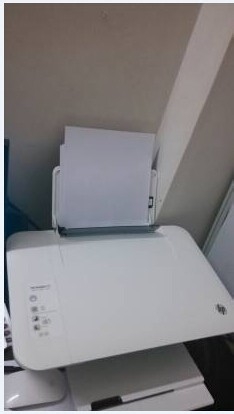
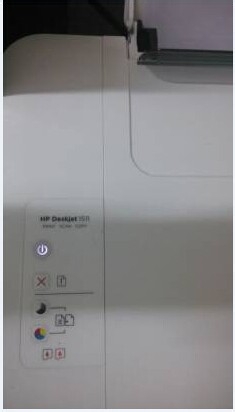
1、可以用我们提供的下载,当然也可以去百度下载,到百度搜索“hp 打印机”点击红框
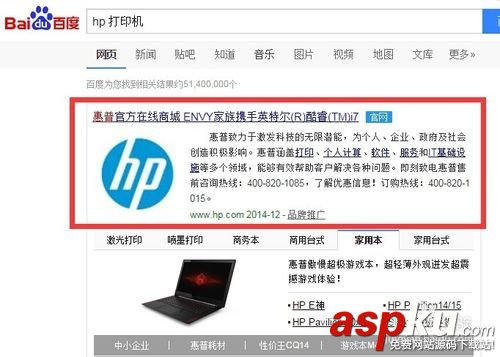
2、点击“驱动下载”
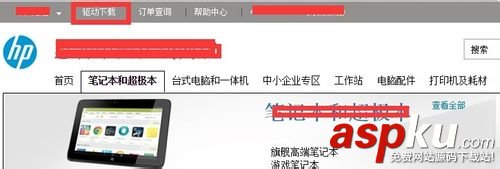
3、再点击“驱动程序和下载”并输入打印机型号,如“hp 1511”
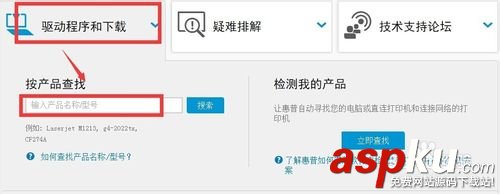
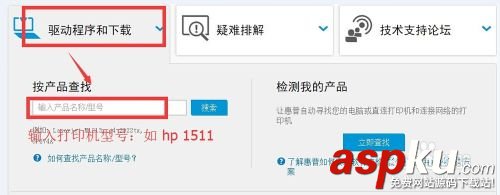
4、接着会检查到你的系统,默认就行,
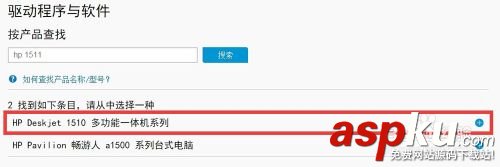
5、再往下看,点击立即下载,下载完后,就安装即可。
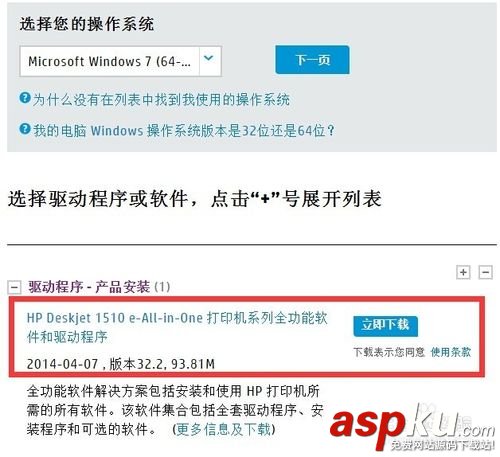
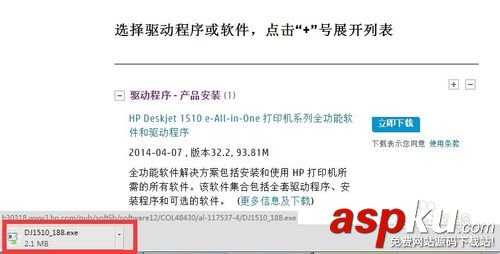
6、由于小编已经安装过了就不多加说明了,安装过程中主要一直点下一步下一步即可顺利安装完成。安装完成后,桌面上会显示下图图标。现在,打印机可以正常打印了,去试试吧。
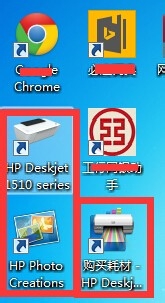
新闻热点
疑难解答